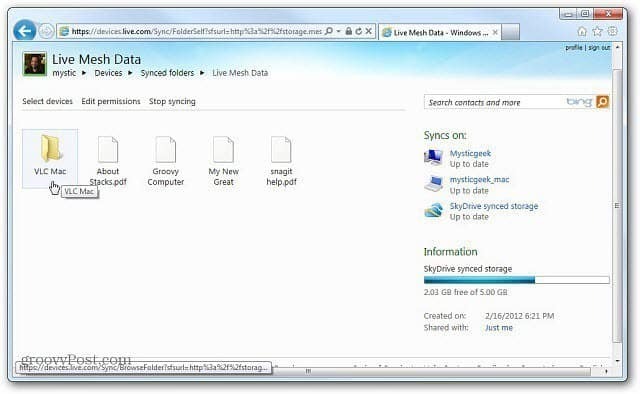Mac için Windows Live Mesh 2011: Başlarken
Os X , Windows Elma Mac Ev Ağı Windows Live Temel özellikleri Canlı Ağ / / March 18, 2020
Daha önce size nasıl başlayacağınızı gösterdim Windows Live Mesh 2011. Bu ücretsiz hizmet, dosyaları ve klasörleri bilgisayarlar ve SkyDrive arasında kolayca paylaşmanızı sağlar. Mac OS X için de bir sürüm var. Nasıl ayarlayacağınız ve kullanmaya nasıl başlayacağınız aşağıda açıklanmıştır.
Daha önce size nasıl başlayacağınızı gösterdim Windows Live Mesh 2011. Bu ücretsiz hizmet, dosyaları ve klasörleri bilgisayarlar ve SkyDrive arasında kolayca paylaşmanızı sağlar. Mac OS X için de bir sürüm var. Nasıl ayarlayacağınız ve kullanmaya nasıl başlayacağınız aşağıda açıklanmıştır.
İlk olarak, en son sürümünü indirin ve yükleyin. Mac için Windows Live Mesh. Bu örnekte, OS X Lion 10.7.3 çalıştıran Mac bilgisayarıma yüklüyorum. .Dmg dosyasını başlatın ve Live Mesh simgesini Uygulamalar klasörüne sürükleyin.
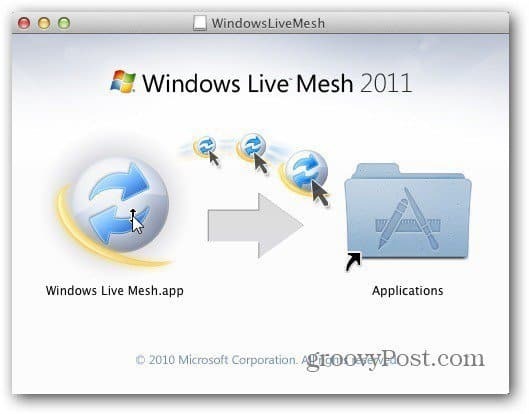
Uygulamalar klasörünü açın ve Live Mesh simgesine çift tıklayın.
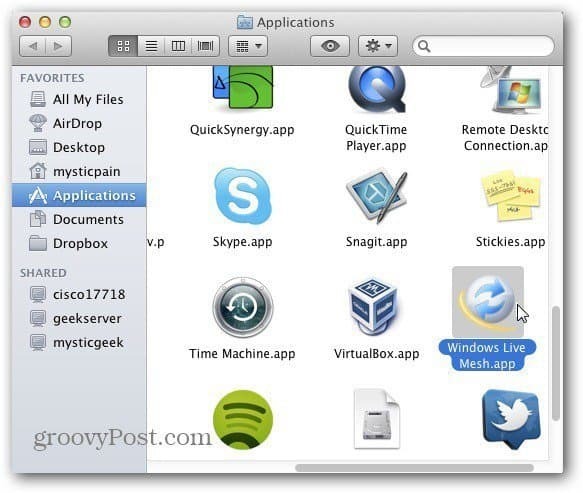
Şimdi Windows Live ID kullanıcı adınızı ve şifrenizi girin. Kimlik bilgilerinizi hatırlamak ve otomatik olarak oturum açmak için üç seçeneğin tümünü işaretleyin. Oturum Aç'ı tıklayın.
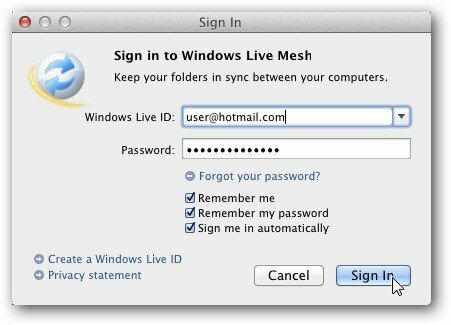
Mac için Windows Live Mesh kullanıma sunuldu. Senkronize edilmiş klasörlerinizin, bilgisayarlarınızın ve SkyDrive'ınızın bir listesini görürsünüz. Mac'inizden veri senkronize etmek için pencerenin altındaki Klasörü Senkronize Et düğmesini tıklayın.

Şimdi Mac'inizde senkronize etmek istediğiniz klasörün konumuna göz atın.
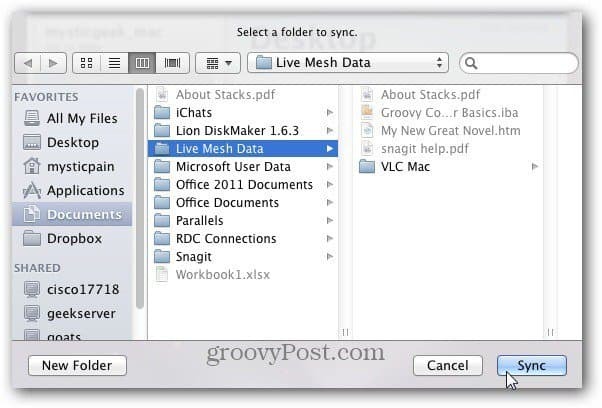
Ardından Mac'inizin verilerini senkronize etmek istediğiniz sistemleri seçin. Burada ana bilgisayarımı ve SkyDrive'ımı seçiyorum. Tamam'ı tıklayın.
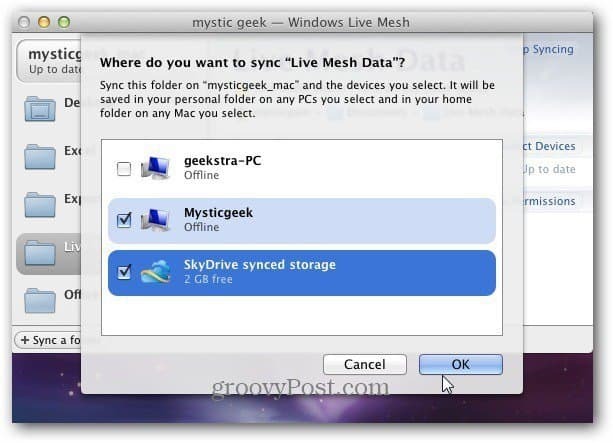
Klasör SkyDrive ve Windows bilgisayarla senkronize edilirken bir Dosya Gönderiliyor bildirimi görünür.
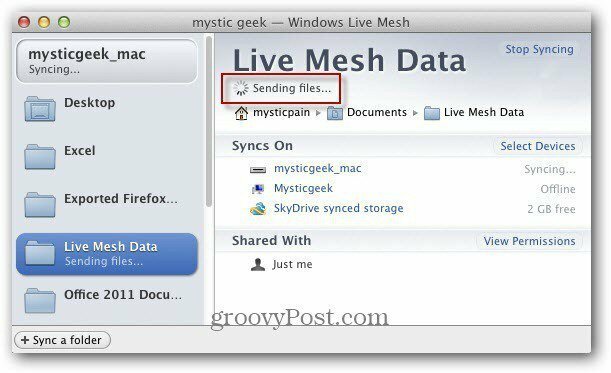
Hepsi tamam. Senkronizasyon tamamlandı. Güncel mesajıyla yeşil bir onay işareti simgesi göreceksiniz.
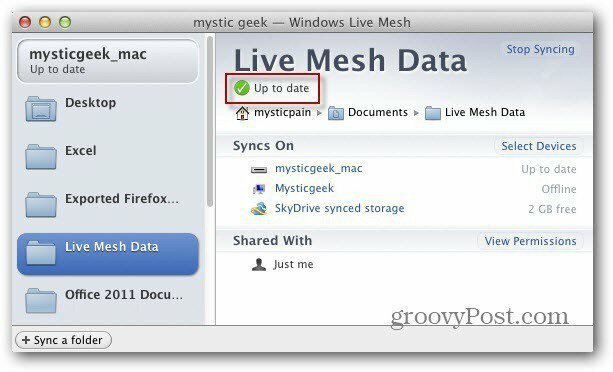
Burada Mac klasörünü senkronize ettiğim Windows makinesine giriş yaptım. Zaten çalışmıyorsa Windows Live Mesh'i başlatın ve klasörün senkronize edildiğini görürsünüz.
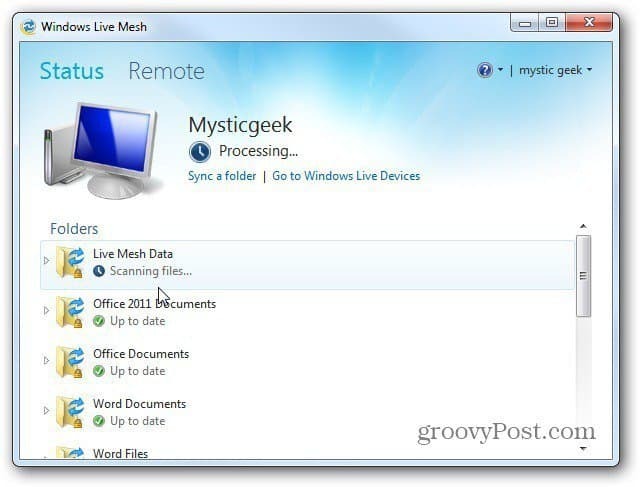
Tamamlandığında, bu klasörü tıklayın. Ardından sizi bulunduğu dizine getirmek için bağlantıyı tıklayın.
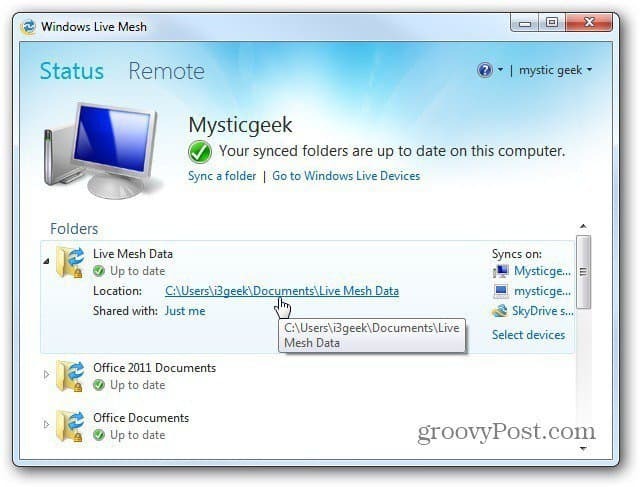
Orada Mac'ten senkronize ettiğiniz klasör ve dosyaları bulacaksınız.
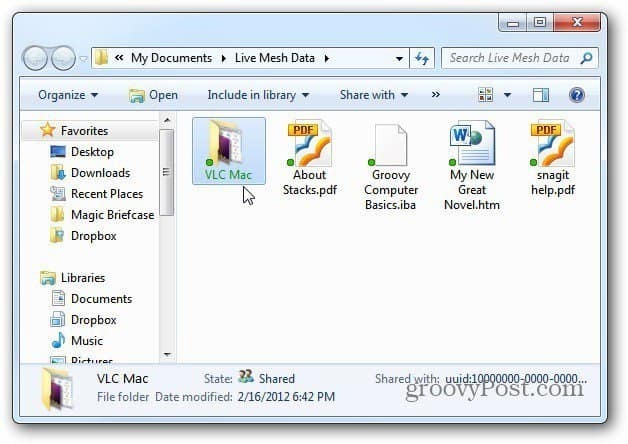
Not: Bu makinedeki Belgelerim dizini de Carbonite aracılığıyla buluta yedekleniyor. Bu, dosyaların birden çok konuma yedeklendiğini bilmek için daha fazla rahatlık sağlar.
SkyDrive hesabınıza giriş yapın - en iyi Internet Explorer 9'da çalışır ve Mac'teki dosyaların da burada yedeklendiğini görürsünüz.